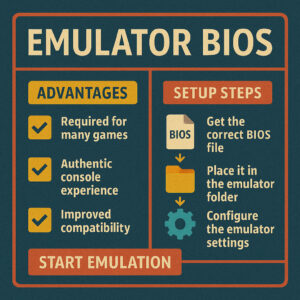🕹️ Der ultimative Guide: Was ist ein Emulator BIOS und warum du es brauchst!
🎬 Einleitung
Emulator BIOS – Ob du gerade deine ersten Schritte mit Retro-Emulation machst oder schon tief in der Welt der Pixel und Cartridges versunken bist – irgendwann wirst du dich fragen:
„Was ist eigentlich dieses BIOS, von dem alle Emulatoren sprechen?“
🎮 Für viele Emulatoren – besonders für Konsolen wie die PlayStation 1, Sega Saturn oder den Game Boy Advance – ist das BIOS essentiell, damit Spiele überhaupt starten oder korrekt funktionieren.
In diesem Beitrag erfährst du:
-
Was ein Emulator BIOS ist 🧩
-
Warum du es brauchst ⚙️
-
Wie du es korrekt einrichtest ✅
-
Und worauf du beim Einsatz achten solltest 🔧
Einsteigerfreundlich, locker geschrieben, mit nützlichen Tipps – los geht’s! 🚀
🧠 Was ist ein BIOS – und was macht es?
Kurz erklärt:
Das BIOS (Basic Input/Output System) ist eine Software-Firmware, die auf der Originalkonsole installiert war. Es ist sozusagen das Herzstück der Hardwareinitialisierung.
Beim Einschalten einer Konsole passiert Folgendes:
-
Das BIOS startet → überprüft die Hardware
-
Es lädt das Spiel von Modul, CD oder Speicherkarte
-
Es gibt Steuerungs- und Grafikfunktionen frei
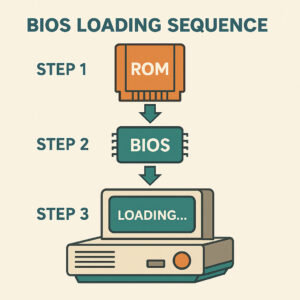 BIOS bei Computern vs. Konsolen
BIOS bei Computern vs. Konsolen
💻 Bei PCs kennst du das BIOS vom Hochfahren – schwarzer Bildschirm, „Press DEL to enter Setup“.
🕹️ Bei Konsolen ist es oft unsichtbar, aber unverzichtbar – viele Spiele bauen auf BIOS-Funktionen auf (z. B. Dateisystem, Audio-Treiber, Ladeverhalten).
Warum Emulatoren ein BIOS brauchen:
Ein Emulator will die Hardware so genau wie möglich nachbilden. Dazu gehört eben auch das Verhalten des BIOS.
➡️ Ohne BIOS können viele Spiele gar nicht starten, oder sie laufen fehlerhaft oder instabil.
📦 Emulator BIOS = der Schlüssel, um Retrospiele so zu erleben wie damals
🧪 Beispiele: BIOS in Aktion bei Emulatoren
🎮 PlayStation 1 – DuckStation
-
Ohne BIOS: Spiele starten nur teilweise oder mit Soundfehlern
-
Mit BIOS: Komplette Lade-Animation, Kompatibilität nahezu 100%
📺 Sega Saturn – Mednafen
-
Saturn-Emulation ist sehr komplex
-
Ohne BIOS: Kein Bootscreen, viele Spiele crashen sofort
-
Mit BIOS: Deutlich stabileres Verhalten
🧢 Game Boy Advance – mGBA
-
Integriertes BIOS vorhanden
-
Trotzdem: Einige Spiele (z. B. Pokémon Emerald) zeigen Glitches ohne echtes BIOS
💡 Fazit: Je komplexer die Konsole, desto wichtiger ist das Original-BIOS
⚙️ Emulator BIOS einrichten – So geht’s
🔍 Schritt-für-Schritt Anleitung
-
BIOS besorgen
-
Rechtlich heikel: Nur erlaubt, wenn du die Konsole besitzt
-
Tool: z. B. BIOS Dumper über USB oder SD-Karte
-
-
Datei umbenennen
-
Viele Emulatoren erwarten konkrete Dateinamen
-
Beispiel: scph1001.bin für PS1, gba_bios.bin für GBA
-
-
Im richtigen Ordner speichern
-
Meist: system, bios oder cores/system
-
Beispiel: C:\RetroArch\system\scph1001.bin
-
-
Emulator konfigurieren
-
Pfade im Menü festlegen
-
Testen: Funktioniert der Bootscreen? Kommen keine Fehlermeldungen?
-
🧰 Praktische Tipps für den BIOS-Alltag
✅ Tipp 1: Kompatibilitätslisten lesen (z. B. auf Libretro)
✅ Tipp 2: BIOS mit Checksummen vergleichen (z. B. mit MD5 Tools)
✅ Tipp 3: Ein BIOS kann mehrere Emulatoren versorgen (z. B. RetroArch)
✅ Tipp 4: Nicht jede BIOS-Version funktioniert gleich – SCPH1000 vs SCPH7502 z. B.
📊 Vergleich: Emulator mit und ohne BIOS
|
Kriterium |
Ohne BIOS |
Mit BIOS |
|---|---|---|
|
Kompatibilität |
Niedrig |
Hoch (bis 100%) |
|
Bootverhalten |
Direkt ins Spiel |
Original-Konsolenboot |
|
Grafik/Sound |
Glitches möglich |
Stabil & korrekt |
|
Spielstände |
Fehleranfällig |
Sicher |
|
Homebrew-Support |
Eingeschränkt |
Voll verfügbar |
❓ Häufige Fragen (FAQ)
🔐 Ist das BIOS illegal?
Nur dann, wenn du es nicht selbst dumpst. BIOS-Files sind urheberrechtlich geschützt, selbst wenn sie alt sind.
➡️ Empfehlung: Dumpen vom Originalgerät oder legal aus Homebrew-Quellen.
📁 Warum erkennt mein Emulator das BIOS nicht?
-
Falscher Pfad?
-
Falscher Dateiname?
-
Datei beschädigt?
📌 Immer zuerst: Pfad in Emulator-Einstellungen prüfen und Dateiintegrität kontrollieren.
🎯 Wie viele BIOS-Dateien brauche ich?
Je nach System. Manche Konsolen (wie Sega Saturn) brauchen nur eine Datei, andere (wie PlayStation 2) mehrere Regionen-BIOS (z. B. Japan, USA, Europa).
📦 BIOS-Dateien bekannter Systeme
|
Konsole |
Dateiname |
MD5 (Beispiel) |
|---|---|---|
|
PlayStation 1 |
scph1001.bin |
924e392ed05558ffdb115408c263dccf |
|
GBA |
gba_bios.bin |
a860e8c0b6d573d191e4ec7db1b1e4f6 |
|
Sega Saturn |
saturn_bios.bin |
85ec9ca47d8f6807718151cbcca8b964 |
|
NeoGeo |
neogeo.zip (BIOS) |
Mehrere Varianten enthalten |
📌 Fazit: Ohne Emulator BIOS kein echtes Retro-Feeling!
Ein funktionierendes Emulator BIOS macht den Unterschied zwischen Frust und Nostalgie pur.
Wer originalgetreu spielen möchte – so wie damals auf der Couch vor dem Röhrenfernseher – kommt um ein korrektes BIOS nicht herum. 💾
📢 Also: Lieber ein paar Minuten investieren, die richtige BIOS-Datei besorgen, korrekt einrichten – und dein Emulator läuft wie geschmiert! 🛠️